North Pole Nursery

Tutorial original aqui
Abre el zip con el material en la carpeta donde lo has guardado Duplica los materiales en tu psp y cierra los originales.
Trabaja siempre sobre copias para no perder el material.
Para la realización de este tutorial se ha usado el programa psp X8, pero puedes usar otras versiones.
Para su realización son necesarios conocimientos básicos del psp.
Es posible que tus resultados varíen si no usas la misma versión del Psp
Coloca el marco en la carpeta de marcos de tu psp
Filtros:
AAA Frames/Foto Frame
Y efectos propios de programa
Gracias a Beatriz de http://ibtubesandmists.blogspot.ca por su bebé santa y a los tubers desconocidos
por el precioso material usado en este tutorial
Material
Si quieres puedes ayudarte de la regla para situarte en la realización del tutorial
Marcador (Arrastra con el raton)

1. Activar la Paleta de Materiales
En Primer plano el color #831100
En el Segundo Plano el color #220100.
2. Vamos a crear un gradiente Primero_ Segundo Plano con estos dos colores
Corel_06_029
Estilo_ Lineal Angulo_ 0 Repeticiones_ 0 Invertido_ Seleccionado
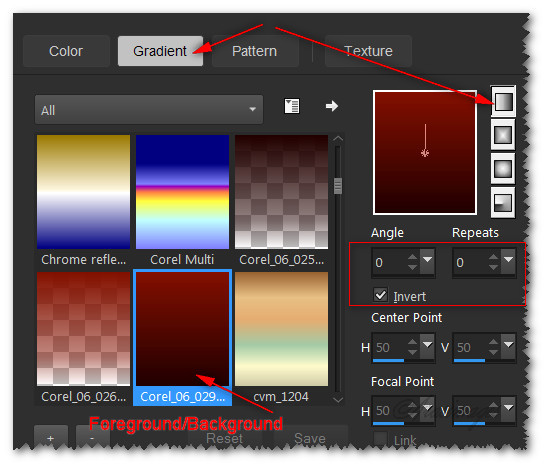
3. Abrir una nueva imagen transparente de 800px por 680px.
Llenar con el gradiente
4. Capas_ Nueva capa de trama .
Llenar con el color #210000.
5. Activar la imagen 0_9fdc5_de66751_a_M.png of background. Leave
6. Nos situamos sobre nuestro trabajo
Capas_ Nueva capa de mascara_ A partir de una imagen
Valores invertidos de la máscara_ Seleccionado
Buscar la imagen en la persiana que se abre
Ok
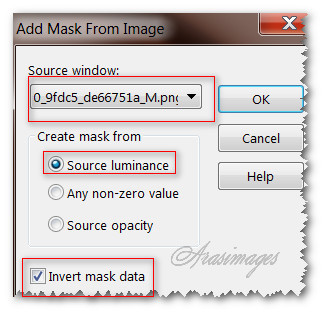
7. Capas_ Fusionar grupo.
8. Activar la imagen 0_b5643_561e4936_XL.png of greenery. Edición_ CopiarEdición_ Pegar como nueva capa
9. Imagen_ Cambiar de tamaño_ Redimensionar al 72%
Todas las capas sin seleccionar .
10. Colocar como se ve en la imagen, a la izquierda
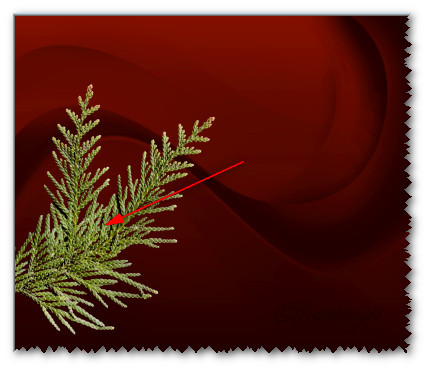
11. Efectos_ Efectos 3D_ Sombra
-15, 13, 35, 20, color #000000.
12. Activar la imagen 2059-baby-LB TUBES.pspimage.
Edición_ Copiar
Edición_ Pegar como nueva capa
13. Imagen_ Cambiar de tamaño_ Redimensionar al 55%
Todas las capas sin seleccionar .
14. Imagen_ Espejo .
15. Efectos_ Efectos 3D_ Sombra
-15, -13, 35, 20, color #000000.
16. Colocar en el medio del lado derecho
17. Ajustar_ Nitidez_ Enfocar .
18. Activar la imagen 0_cd13d_f0aa46c6_XL.png frame.
Edición_ Copiar
Edición_ Pegar como nueva capa
19. Colocar en el lado inferior derecho
(objetos_ Alinear_ Abajo)
20. Activar la herramienta de Selección_ Rectángulo
Añadir fundido_ 3
Seleccionar el rectángulo inferior derecho
Ver captura

21. Capas_ Nueva capa de trama .
22. Activar la imagen 0_b5643_561e4936_XL.png.
Edición_ Copiar
Edición_ Pegar en la selección .
Selecciones_ Anular selección
23. Efectos_ Efectos 3D_ Sombra
-15, -13, 35, 20, color #000000.
24. Capas_ Duplicar.
Imagen_ Espejo .
Colocar en la esquina inferior derecha de la apertura de la izquierda del marco
25. Capas_ Duplicar de Nuevo
Colóquelo del lado izquierdo de la abertura central en la trama
26. Capas_ Duplicar de Nuevo.
Imagen_ Espejo .
Colocar en el lado derecho de la abertura central.
Ver captura para la colocación de vegetación y ajustar si es necesario.

27. Capas_ Nueva capa de trama .
Seleccionar el interior del marco de la derecha, igual que en el paso 20
28. Activar la imagen 0_cd114_c811a28_XL.png ornament.
Edición_ Copiar
Edición_ Pegar en la selección .
29. Imagen_ Cambiar de tamaño_ Redimensionar al 70%
Todas las capas sin seleccionar .
30. Mover a la parte superior
Selecciones_ Anular selección
31. Efectos_ Efectos 3D_ Sombra
-15, -13, 35, 20, color #000000.
32. Colocar debajo de la última capa de vegetación
Situaros a continuación sobre la capa superior para continuar
33. Activar la imagen 0_cd125_8abdbbf_XL.png of hanging ornaments.
Edición_ Copiar
Edición_ Pegar como nueva capa
34. Efectos_ Efectos 3D_ Sombra
-15, -13, 35, 20, color #000000.
35. Ajustar_ Nitidez_ Enfocar .
36. Colocar en el lado izquierdo
37. Activar la imagen 2059-baby-LB TUBES.pspimage.
Edición_ Copiar
Edición_ Pegar como nueva capa
38. Imagen_ Cambiar de tamaño_ Redimensionar al 72%
Todas las capas sin seleccionar .
39. Ajustar_ Nitidez_ Enfocar .
Colocar en el centro inferior
40. Efectos_ Efectos 3D_ Sombra
-15, -13, 35, 20, color #000000.
41. Activar la Paleta de materiales
Poner el color #f8f8f8. En el Segundo plano
42. Activar la herramienta de texto
Tamaño_ 65 fuente Cravat Display SSi,

43. Escribir las palabras "North Pole Nursery".
Convertir en capa de trama
44. Colocar en la parte central superior
45. Objetos_ Alinear_ Centrar horizontalmente
46. Efectos_ Efectos 3D_ Sombra
-15, -13, 35, 20, color #000000.
47. Imagen_ Agregar bordes_ Simétrico_ 30 pixeles en el color #f8f8f8.
48. Imagen_ Marco de imagen
Seleccionar Corel_09_031.Psp Frame
Con los siguientes valores
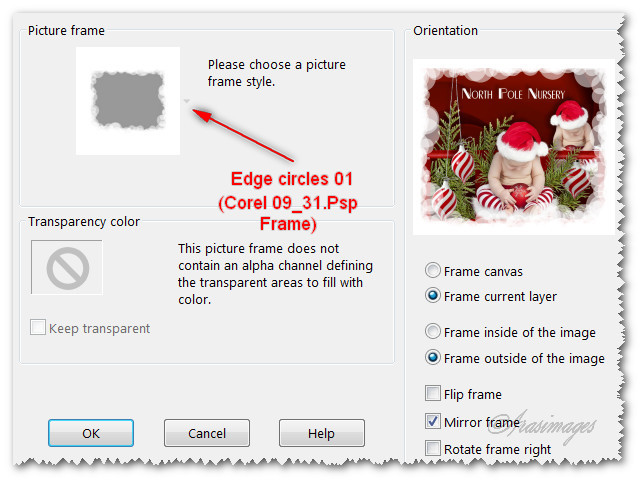
49. Efectos_ Complementos_ Foto Frame.
Con los siguientes valores
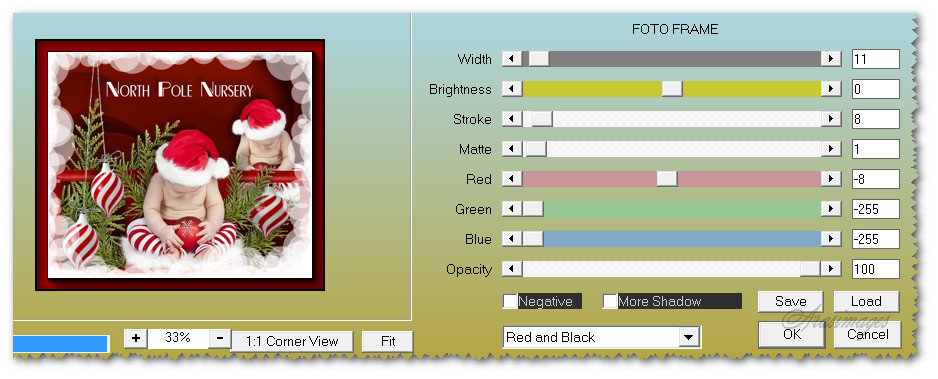
50. Imagen_ Agregar bordes_ Simétrico_ 3 pixeles en el color #f8f8f8.
Por favor, si vas a usar este tutorial como stationery, cards o lo vas colocar otro sitio,
agradecería contactarme para pedir permiso, poniendo los créditos de Arasimages y un link al tutorial original si es posible. Gracias
Espero que hayas disfrutado haciéndolo tanto como Bárbara creándolo
Si tienes algún problema contacta con ella o en el correo de la web
